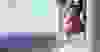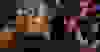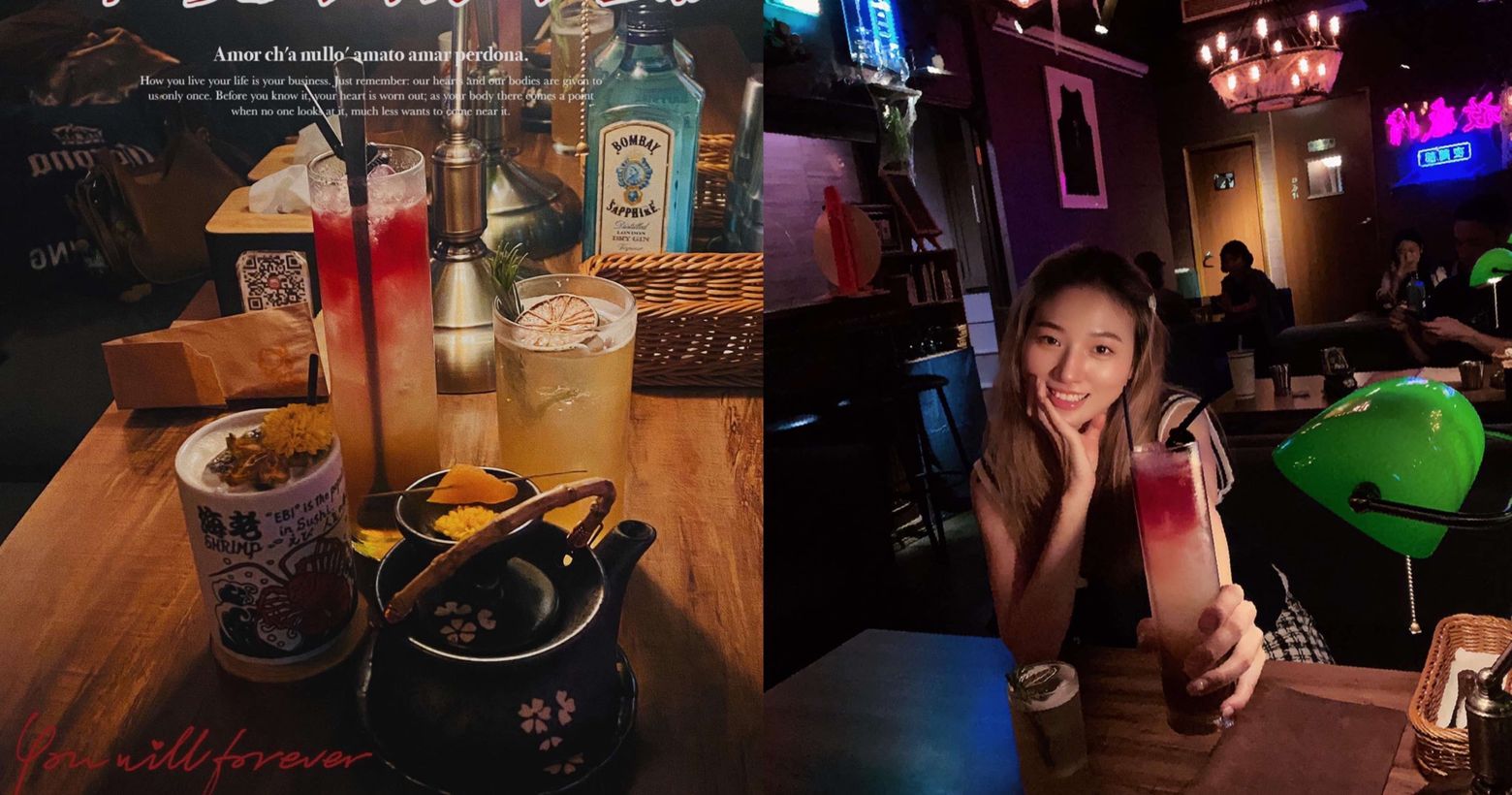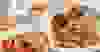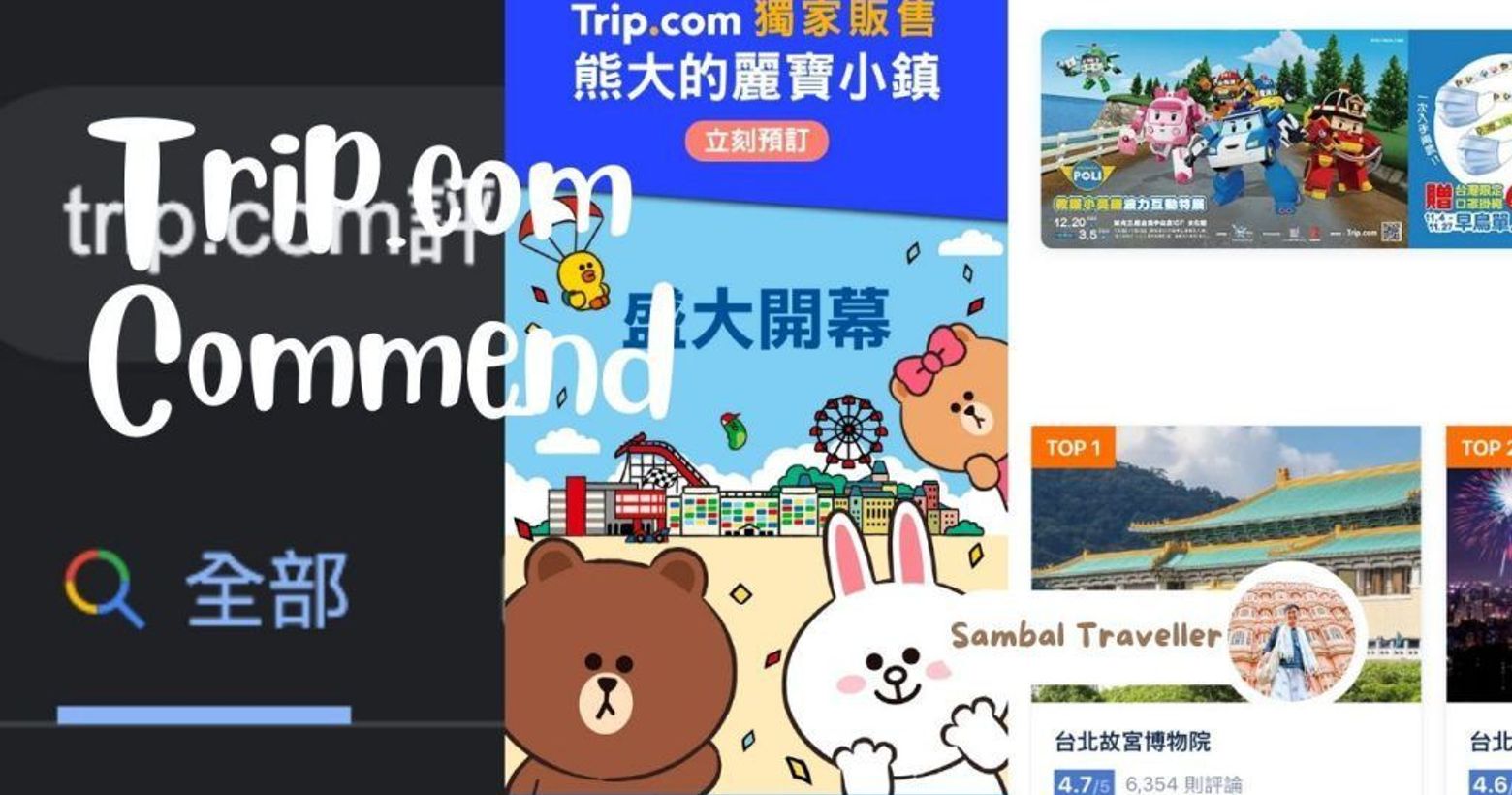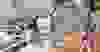規劃旅行不擔心!有了這些app 一秒變身旅遊小達人~
規劃一場旅行還真的不是一件簡單的事!除了食宿預訂外,還有行程景點的時間安排要煩惱。有時候光是上網爬文比較,就真的讓人一個頭兩個大~今天編輯就要介紹一個方便安排行程的旅遊App和小撇步給大家,話不多說我們繼續往下看吧~


這個叫做Funliday的APP是編輯在滑app store時挖到的。相信大家平常在計畫旅行時,一定都是先從IG或網路找景點、想去的地方有好多,卻常常因為不熟悉點和點之間的距離而苦惱好久,而這個APP就能解決這個問題唷~

一打開APP就會看到這個畫面,只要按右上方的+號就能開始新增旅行安排囉~
如果想要和旅伴一起安排行程,只要按行程包右上方的群組按鈕、就可以加朋友進來共同編輯~

你可以依據旅行的天數來設定,將想去的景點一一放上去。點和點之間也能拖拉,所以如果要調動也是可以的,只要按著拖移就好囉。

放完後就會看到景點跟景點間移動所要花費的時間了~不過系統預設會是自己開車的行車時間,如果是安排搭交通運輸工具旅行,只要從預估時間右邊的箭頭按進去,就能轉換交通工具、換算時間囉~
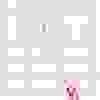

除此之外,如果想加入一點休息的緩衝時間,也可以從自訂時間這邊修改,讓行程安排更彈性一些~
如果想要知道更明確的位置,厲害的來了,只要按下螢幕右上方地標小圖示:
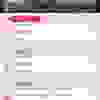

搭拉~~剛剛安排的行程就會被標記在地圖上面囉~是不是很驚人!

更棒的是這個APP不只可以用在台灣,就連國外旅行也可以使用!除了行程安排規劃,Funliday也有景點推薦的功能,編輯只能說它真的超方便,大家可以下載來玩玩!!
目前Funliday是免費下載的,不管是蘋果還是安卓通通都有~如果你正在安排行程,不妨可以試試看唷~
#Google Map
不過其實Google地圖也有類似的地圖標記功能,它的名字就叫做「Google 時間軸」!如果不想下載APP,那就讓編輯來教妳怎麼用Google地圖規劃行程吧~
打開Google Map的左側選單,會看到一個「你的時間軸」,點進去就是囉~
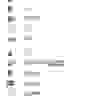

不過不一樣的是,這個功能有點像是紀念你去了哪裡,所以它的時間選擇無法選在未來。所以如果是要安排行程、看一下點跟點的距離的話,這個就隨便選沒關係嚕~
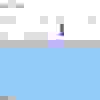

從新增地點那邊開始,就能把旅行的行程開始安排進去囉~
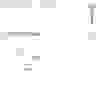

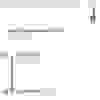

像這樣邊安排的同時,右邊的地圖也會開始顯示你的移動路徑
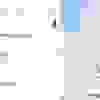

如果是事後想要紀錄旅行足跡,你也可以將照片上傳到相簿裡~不過若是擔心這樣太赤裸、不想將自己的旅行暴露在網路上,只要安排完行程、結束旅行其實就能刪除囉~大家可以不用太擔心,就當一個工具用就好囉~
(首圖來源: pinterest.com)
-
PopDaily女孩限定社團開張咯!不管是最多人打卡的旅遊景點、還是最受女生歡迎的美食、或是妳有好多的心情只想跟女孩們分享,那妳一定不能錯過波波女孩的異想世界~加入社團點這邊!
資料來源: 整理報導